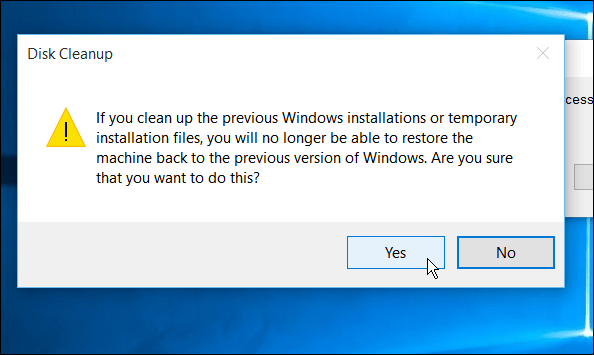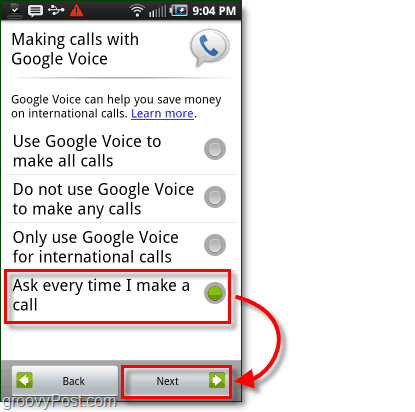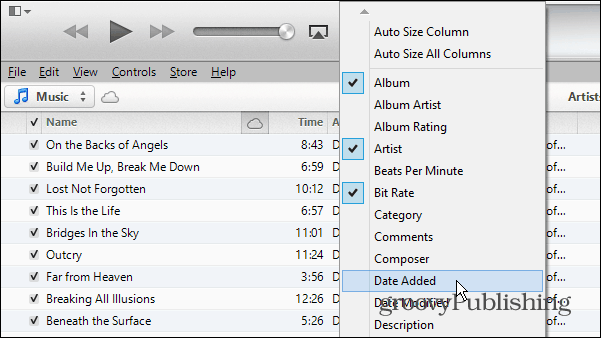Terakhir diperbarui saat
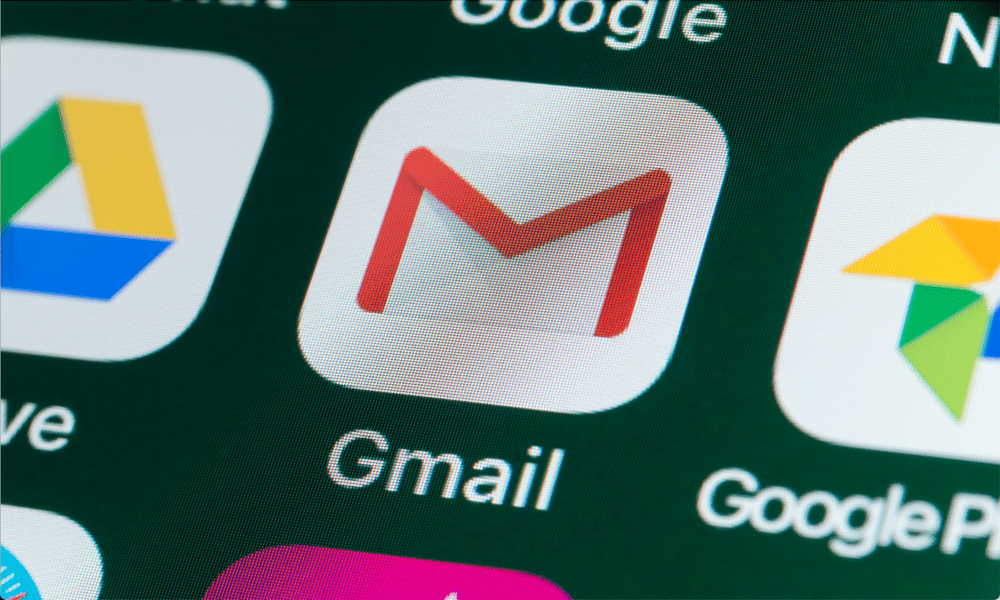
Saat anak Anda siap untuk mulai menggunakan email, Anda ingin memastikan bahwa mereka melakukannya dengan aman. Pelajari cara menyiapkan akun Gmail untuk anak dengan panduan ini.
Apakah Anda ingat akun email pertama Anda? Anda bahkan mungkin masih menggunakannya, menyimpan penyesalan terus menerus atas pilihan nama pengguna yang buruk yang Anda buat saat itu.
Jika Anda memiliki anak, menyiapkan akun email pertama mereka adalah masalah besar. Sebagai orang tua, Anda ingin memastikan mereka aman saat online. Itu sebabnya menyiapkan akun Gmail untuk anak adalah ide yang bagus. Dengan menyiapkan akun Gmail untuk anak Anda, Anda dapat mengelola akun untuk mereka dan memastikan bahwa akun tersebut disiapkan untuk menjaga mereka tetap aman.
Jika anak Anda sudah siap dengan akun emailnya sendiri, berikut cara membuat akun Gmail untuk anak.
Apa itu Akun Gmail untuk Anak?
Akun Gmail anak adalah akun yang dikelola oleh orang dewasa, bukan langsung oleh anak. Di sebagian besar negara, anak-anak dapat mengelola akun mereka sendiri mulai dari usia 13 tahun, meskipun ada batasan ini
Akun anak memiliki banyak fitur yang sama dengan akun Gmail dewasa. Memang ada beberapa batasan untuk membantu menjaga anak-anak Anda tetap terlindungi.
Pembatasan ini meliputi:
- Iklan: Gmail tidak akan menayangkan iklan atau memproses pesan anak Anda untuk tujuan periklanan
- Meneruskan: Tidak mungkin meneruskan email dari akun anak ke akun lain
- Luring: Anak-anak tidak dapat mengakses email mereka kecuali mereka sedang online
- Delegasi: tidak mungkin memberi orang lain akses untuk membaca, mengirim, atau menghapus email mereka
- Spam: Pesan apa pun yang diidentifikasi sebagai spam sama sekali tidak dikirimkan ke akun; tidak ada folder spam.
Sebagai orang tua, Anda juga dapat mengelola setelan privasi anak Anda, menyetel filter konten untuk layanan seperti Penelusuran dan Google Play, serta membatasi waktu pemakaian perangkat Android atau Chromebook.
Cara Menyiapkan Akun Gmail untuk Anak di Komputer
Anda dapat menyiapkan akun Gmail dari komputer atau perangkat seluler apa pun. Anda memerlukan akun Gmail Anda sendiri untuk melakukannya.
Untuk menyiapkan akun Gmail untuk anak di komputer atau perangkat seluler:
- Navigasi ke google.com/signup.
- Masukkan nama depan dan belakang anak yang Anda siapkan akunnya.
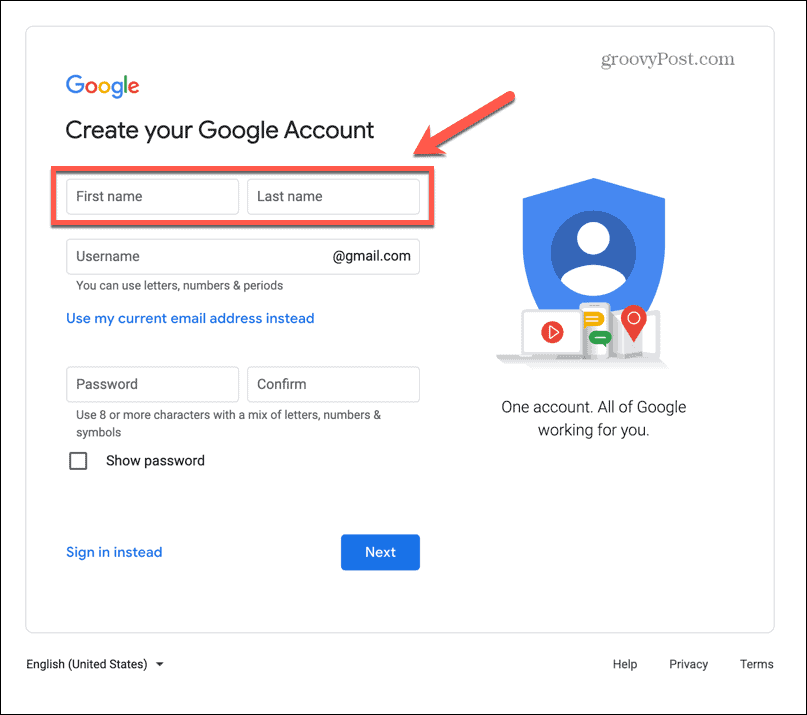
- Pilih nama pengguna. Jika nama sudah digunakan, Anda akan diminta untuk memilih opsi lain.
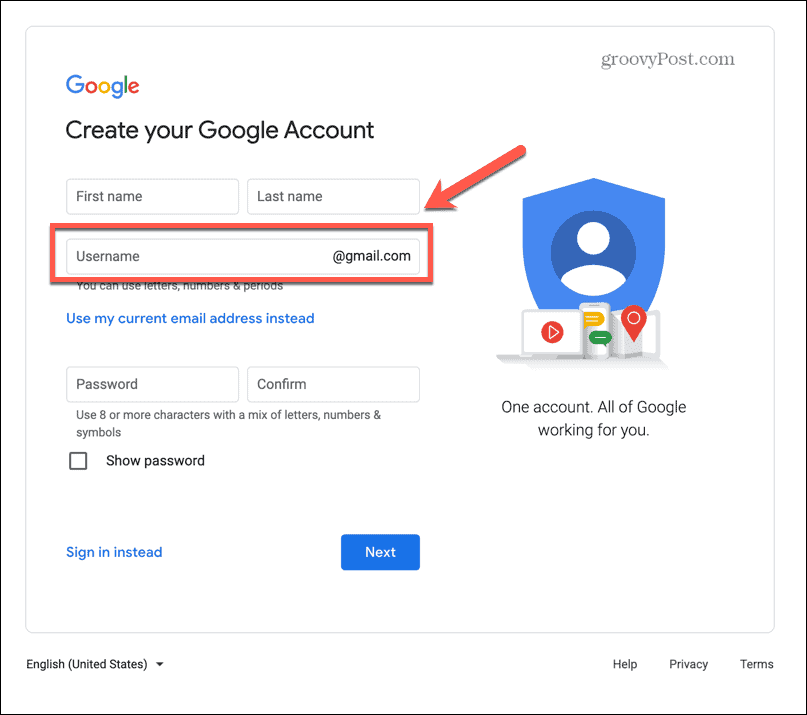
- Masukkan kata sandi untuk akun dan masukkan kembali untuk mengonfirmasi. Kata sandi harus menggunakan setidaknya delapan karakter dan menyertakan campuran huruf, angka, dan simbol.
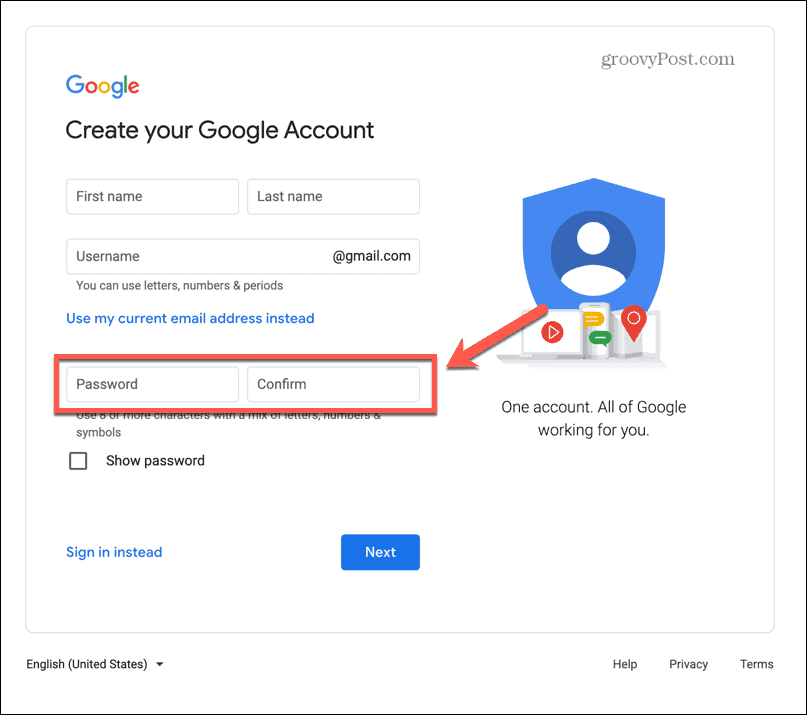
- Klik Berikutnya.
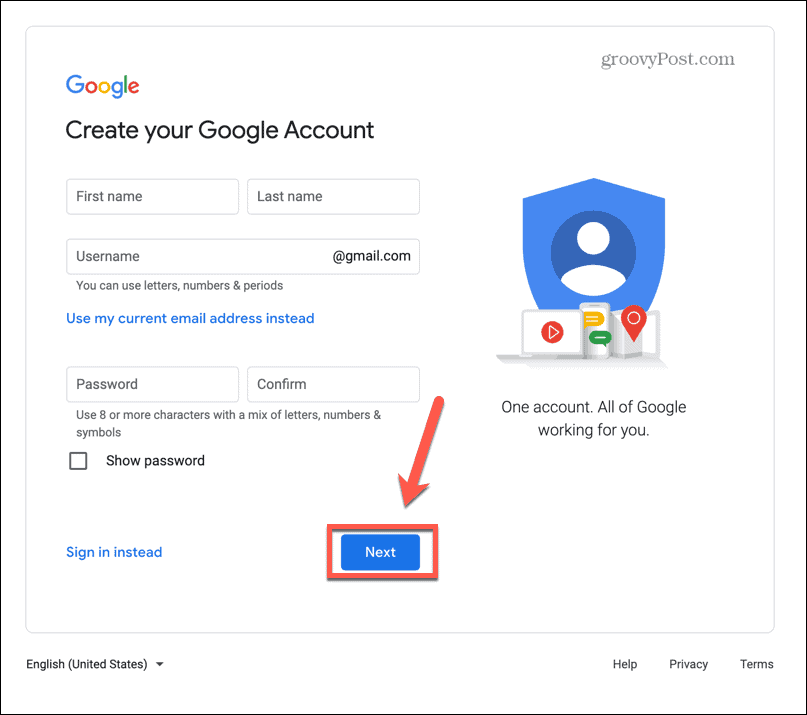
- Tambahkan nomor telepon opsional dan alamat email pemulihan. Idealnya, gunakan email Anda sendiri, karena ini diperlukan untuk memulihkan akun jika Anda lupa kata sandinya.
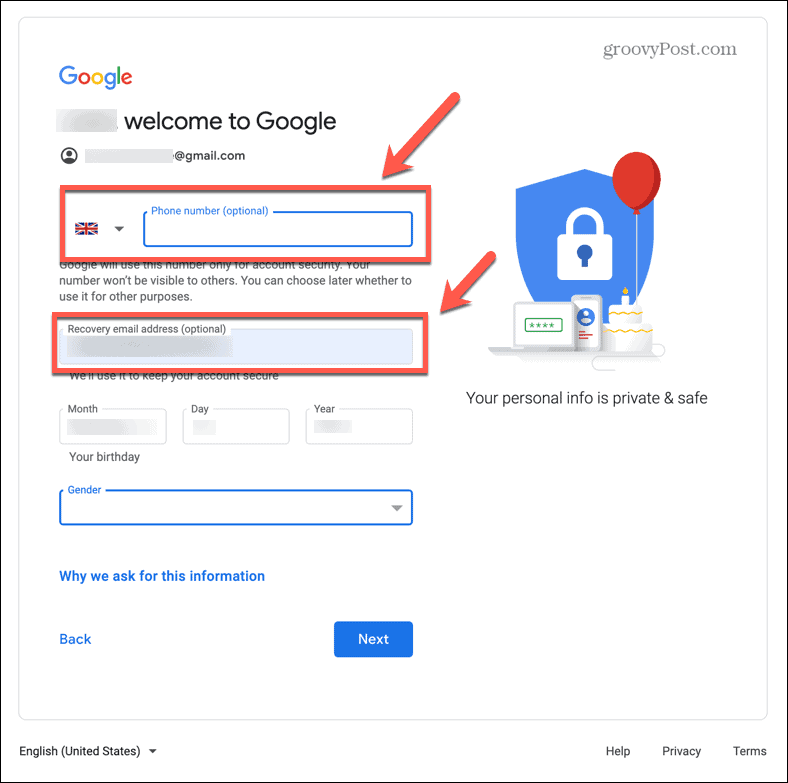
- Masukkan tanggal lahir anak Anda.
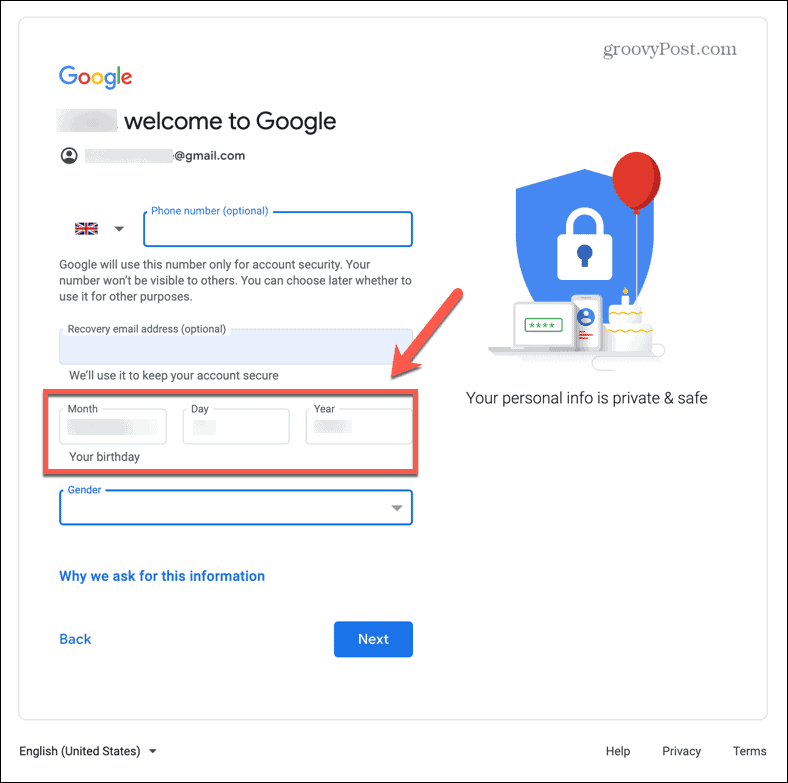
- Jika mau, masukkan jenis kelamin anak Anda lalu klik Berikutnya.
- Masukkan akun email dewasa yang ingin Anda gunakan untuk mengelola akun anak baru ini dan klik Berikutnya.
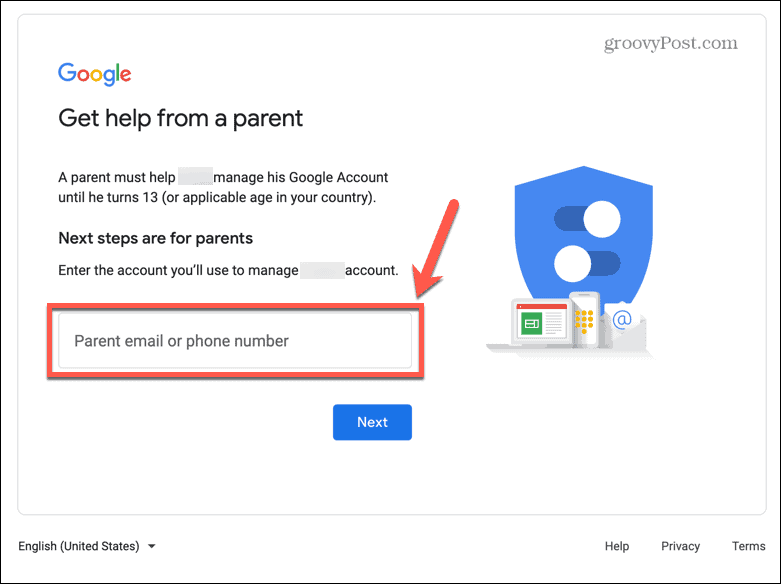
- Masuk ke akun dewasa Anda.
- Baca informasi tentang akun yang Anda buat.
- Jika Anda ingin melanjutkan, centang dua kotak di bagian bawah halaman, dan klik Setuju.
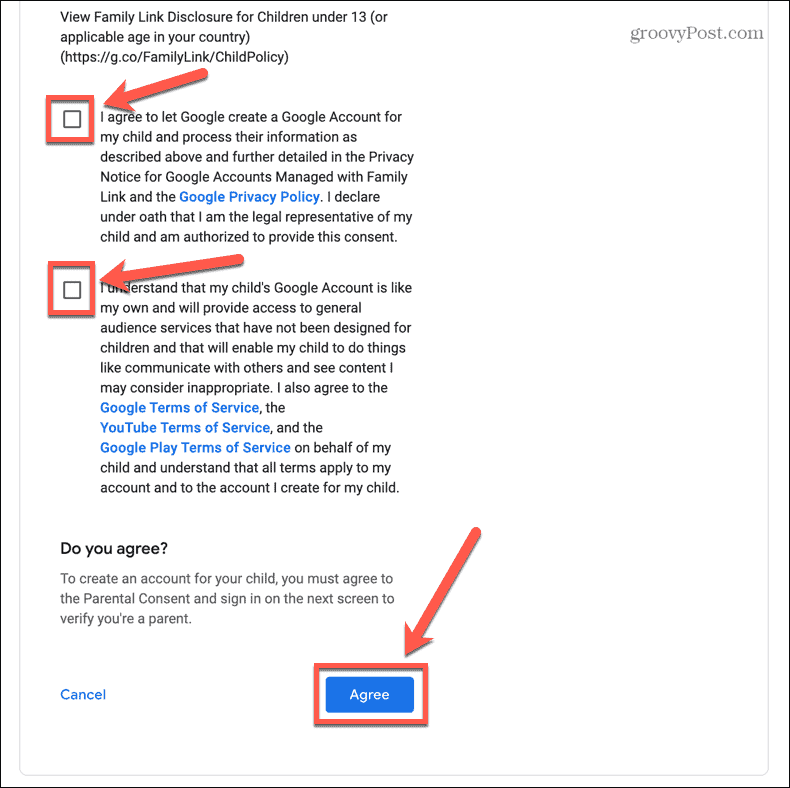
- Anda akan melihat info tentang hal yang dapat dikelola oleh orang tua. Klik Berikutnya.
- Pilih untuk digunakan Personalisasi Ekspres atau pilih Personalisasi Manual jika Anda ingin memutuskan pengaturan apa yang digunakan. Klik Berikutnya untuk melanjutkan.
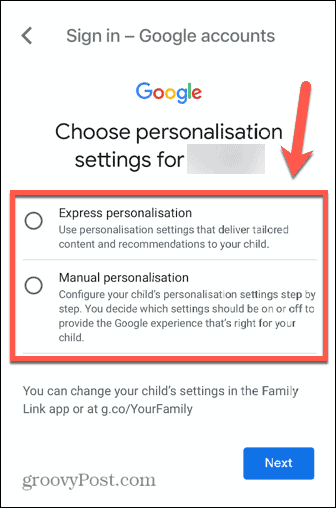
- Setelah personalisasi disiapkan, baca syarat dan ketentuan, dan jika Anda masih senang membuat akun, klik Setuju.
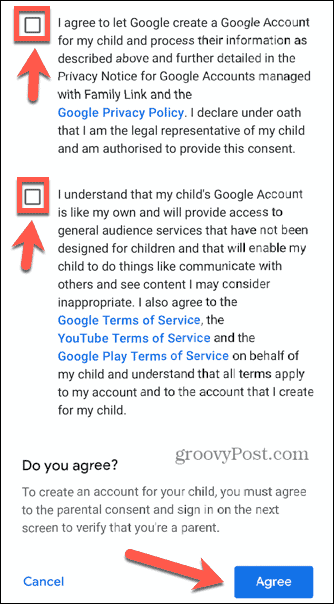
- Anda akan memiliki opsi untuk mengundang orang tua lain untuk mengelola akun bersama Anda. Masukkan alamat email mereka jika Anda ingin melakukannya, atau klik Melewati jika tidak.
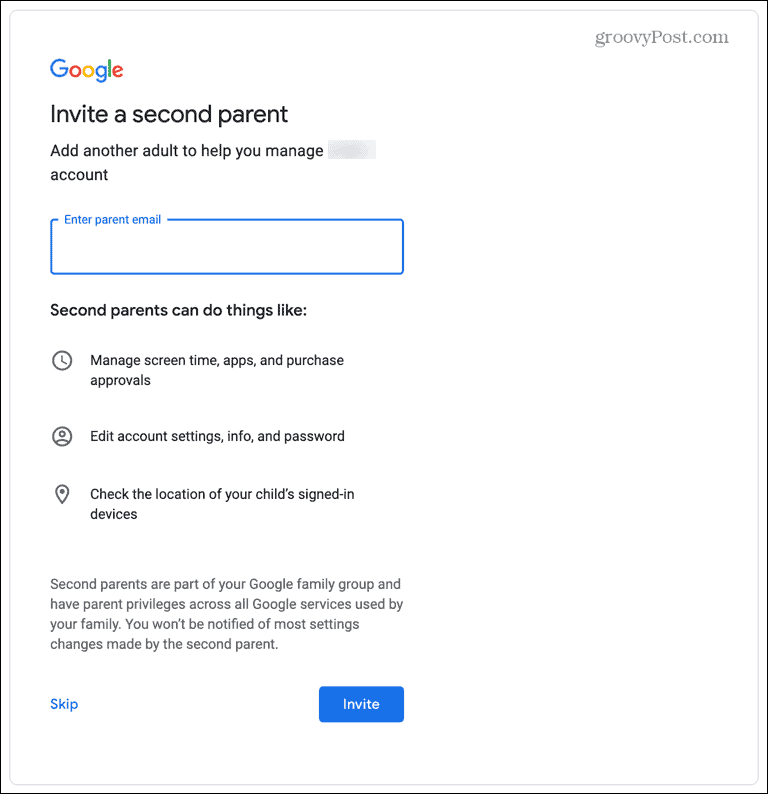
- Akun Gmail anak Anda sekarang sudah disiapkan.
Cara Menyiapkan Akun Gmail untuk Anak di Aplikasi Family Link
Anda juga dapat menyiapkan akun Gmail untuk anak secara langsung melalui aplikasi Family Link. Ini adalah aplikasi yang dapat Anda gunakan untuk memantau dan mengawasi akun Gmail anak Anda.
Untuk menyiapkan akun Gmail bagi anak di aplikasi Family Link:
- Unduh dan instal Tautan Keluargaaplikasi.
- Buka aplikasi dan masuk dengan akun Gmail Anda.
- Klik Menu ikon.
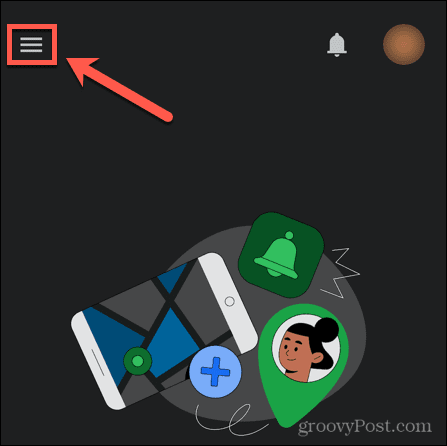
- Pilih MenambahkanAnak.
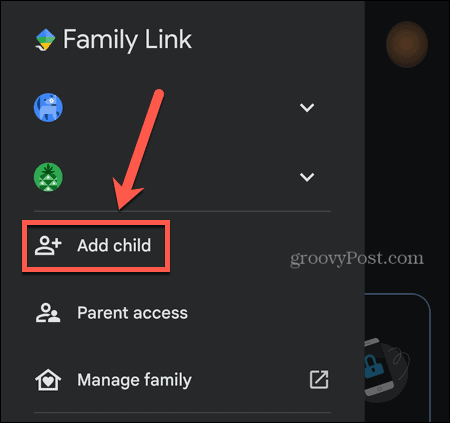
- Di bawah Apakah Anak Anda Memiliki Akun Google Pilih TIDAK.
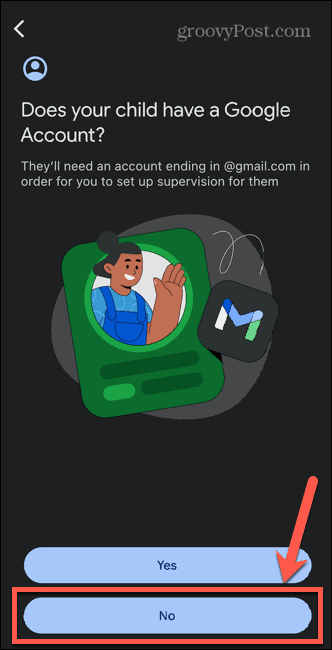
- Klik Berikutnya.
- Masukkan nama anak Anda dan klik Berikutnya.
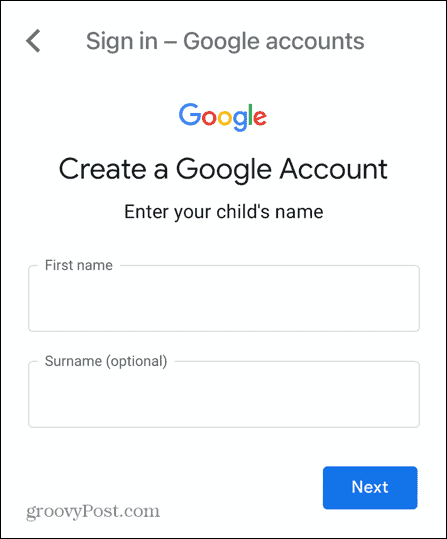
- Masukkan tanggal lahir mereka, dan jenis kelamin mereka jika Anda mau. Klik Berikutnya.
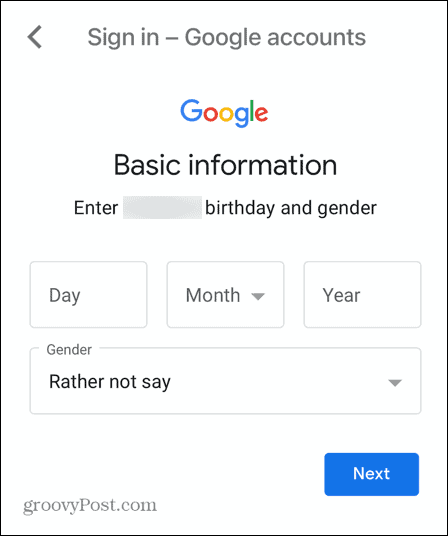
- Pilih alamat Gmail untuk mereka atau buat sendiri.
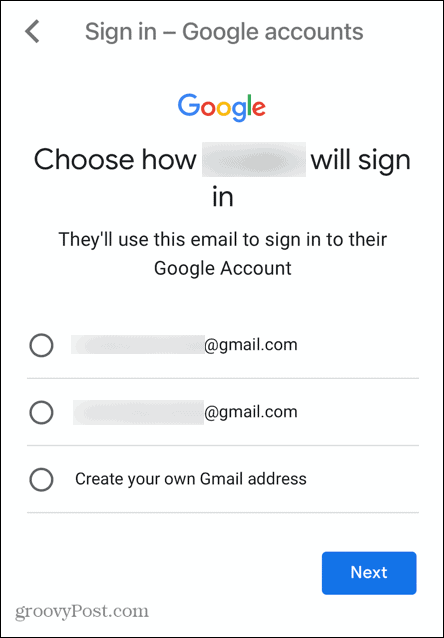
- Buat kata sandi yang kuat. Itu harus mencakup setidaknya delapan karakter termasuk huruf, angka, dan simbol.
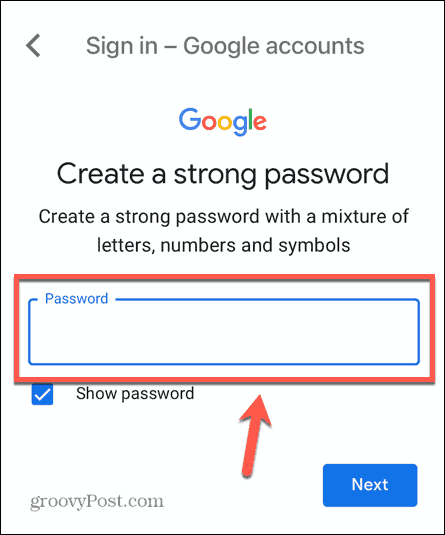
- Masukkan alamat email untuk akun dewasa Anda sendiri.
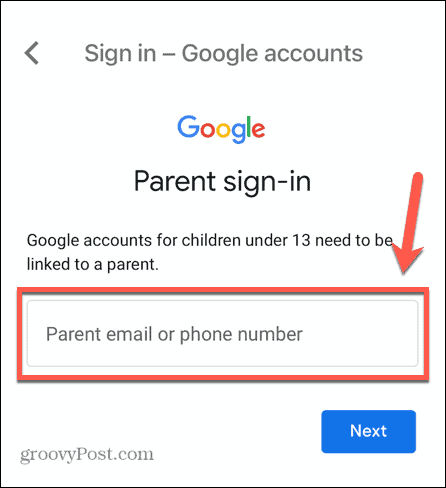
- Baca seluruh informasinya, dan jika Anda senang melanjutkan, centang kotaknya dan klik Setuju.
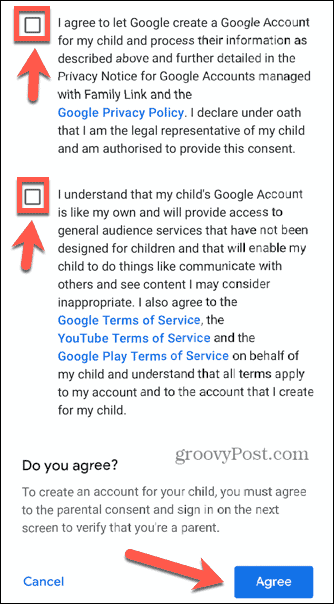
- Masuk ke akun Anda.
- Baca tentang informasi yang dapat Anda kelola sebagai orang tua, lalu klik Berikutnya.
- Pilih opsi personalisasi Anda dan konfirmasikan setelah selesai.
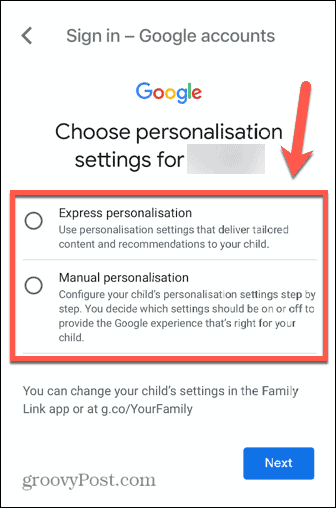
- Baca syarat dan ketentuan dan klik Setuju jika Anda senang membuat akun.
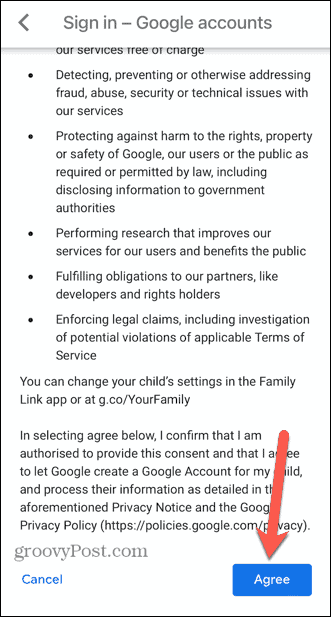
- Akun Gmail Anda untuk anak sekarang telah dibuat. Anda dapat mengelola akun secara online atau melalui aplikasi Family Link.
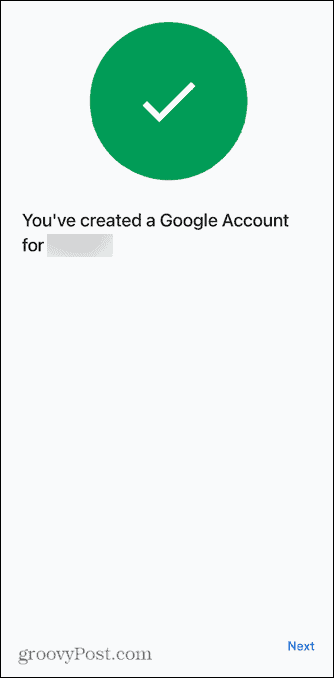
Menjaga Anak Anda Tetap Aman Saat Daring
Mempelajari cara menyiapkan akun Gmail untuk anak adalah salah satu cara untuk memastikan bahwa Anda dapat mengontrol cara anak Anda berinteraksi secara online. Ini memberi Anda kemampuan untuk mengawasi cara mereka menggunakan akun Gmail agar tetap terlindungi.
Ada banyak hal lain yang dapat Anda lakukan untuk menjaga agar anak-anak Anda lebih aman saat online. Kamu bisa mengatur kontrol orang tua di konsol game mereka, misalnya. Anda juga bisa mengatur kontrol orang tua pada Windows 11 untuk melacak penggunaan aplikasi mereka dan memblokir akses ke situs web berbahaya. Jika Anda memiliki tablet Amazon, Anda juga bisa buat profil pengguna anak di sana untuk membatasi bagaimana mereka dapat menggunakannya.
Cara Menemukan Kunci Produk Windows 11 Anda
Jika Anda perlu mentransfer kunci produk Windows 11 atau hanya memerlukannya untuk melakukan penginstalan bersih OS,...